Kuinka äännetään sana GIF? Onko se kuin suosittu maapähkinävoi-brändi Jif vai enemmän kuin lahjakas ”gif”? Keskustelu muodon todellisesta ääntämisestä on ollut parrasvalossa jo jonkin aikaa, mutta meillä kaikilla on nyt vastaus, kun muodon luoja Steve Wilhite tuomitsi viime viikolla melko voimakkaasti 'gif', kuten 'lahjakas' ääntäminen. Riippumatta siitä, haluatko sanoa, että se on täysin erilainen tarina, mutta animoitujen GIF-tiedostojen käyttö juontaa juurensa jo maailman alkuun. Muoto on melko suosittu Internet-foorumeilla jakamaan hauskoja kuvia kuuluisuuksista, teknologiayrityksistä, kissoista ja koirista ja paljon muuta. Meillä on katettu useita Windows-sovelluksia, joiden avulla voit katsella (tai joissain tapauksissa mukauttaa tai luoda) GIF-tiedostoja, kuten GIFCam, GIF Resizer ja GiftedMotion, vain muutamia mainitakseni. 7GIF on toinen pieni Windows-sovellus, jonka avulla voit katsella GIF-tiedostoja ja hallita niiden toistonopeutta.
Voit toistaa, keskeyttää ja kelata suosikki GIF-tiedostojasilennossa, samoin kuin muuttaa niiden toistonopeutta. Lyhyesti sanottuna, se on mediasoitin, joka on erityisesti suunniteltu käsittelemään GIF-tiedostoja. 7GIF-käyttöliittymä muistuttaa kuvan esikatselutyökalun (kuten Windows Photo Viewer) käyttöliittymää; saat alareunassa muutaman toisto-, zoomaus- ja navigointisäätimen, kun taas GIF-esikatselu vie loput ikkunasta.
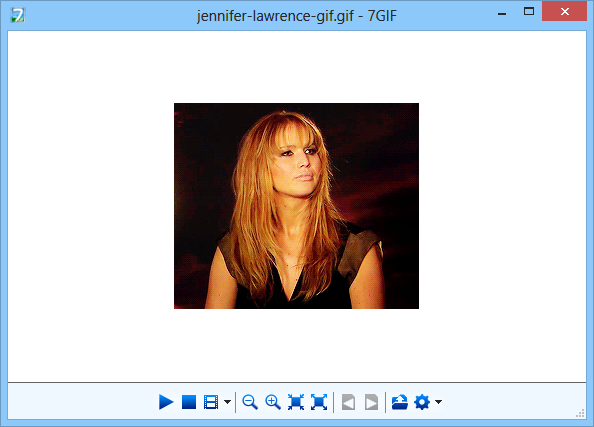
Nopein tapa katsella GIF-tiedostoja on vetää japudota ne yli 7 GIF: n. Voit käyttää taukopainiketta keskeyttääksesi minkä tahansa kehyksen - kätevän vaihtoehdon, josta muilta kuvankatsojilta puuttuu. Pysäytyskohdan vieressä oleva animaatioasetuspainike antaa sinun hallita GIF-tiedostossa olevien kehysten toistonopeutta nopean ja hitaan välillä. Voit myös ohittaa yhden kehyksen kerrallaan seuraavalla ja edellisellä painikkeella. Kuvia voi lähentää ja loitontaa suurennuslasinäppäimillä. Sovellus antaa sinulle myös siirtyä seuraavaan tai edelliseen tiedostoon peräkkäin, jos tietysti sovelluksessa on avattu useita GIF-tiedostoja.
Äärioikeiston Työkalut-painike tuo enemmäntaulukon vaihtoehdot, kuten tallentaa nykyiset tai kaikki GIF-tiedoston kehykset yksittäisinä JPEG-kuvina, tulostaa nykyinen kehys, käyttää tiedostoominaisuuksia, siirtyä koko näytön tilaan, piilottaa työkalurivi, vaihtaa aina päälle, muuttaa esikatselun taustaväriä, tarkistaa päivitykset ja avaa lisäasetukset. Kaikki nämä toiminnot voidaan suorittaa myös vastaavien pikanäppäimien avulla.
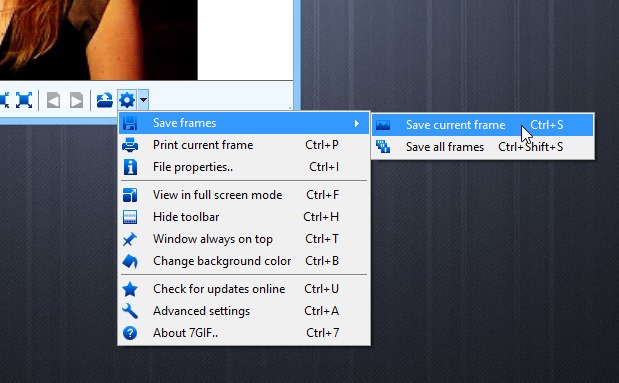
Kun kyse on Lisäasetukset, tämä-ikkunassa voit ottaa käyttöön tai poistaa käytöstä muutama sovelluskohtainen vaihtoehto, jotka kaikki ovat melko itsestään selviäviä. Asetukset voidaan määrittää osiossa Yleiset, Yhdistä GIF-tiedostot ja Vaihda kieli.
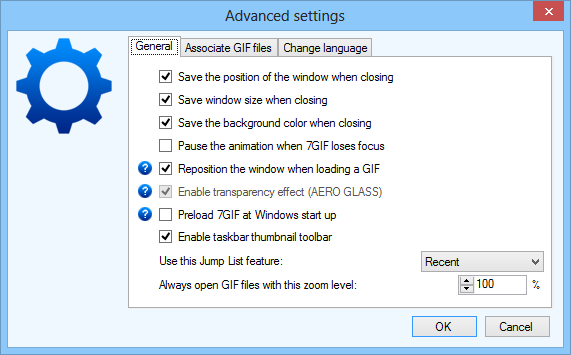
7GIF toimii kuin viehätys Windows 8: ssa, ja tukee myös Windows XP: tä, Vistaa ja 7.
Lataa 7GIF













Kommentit